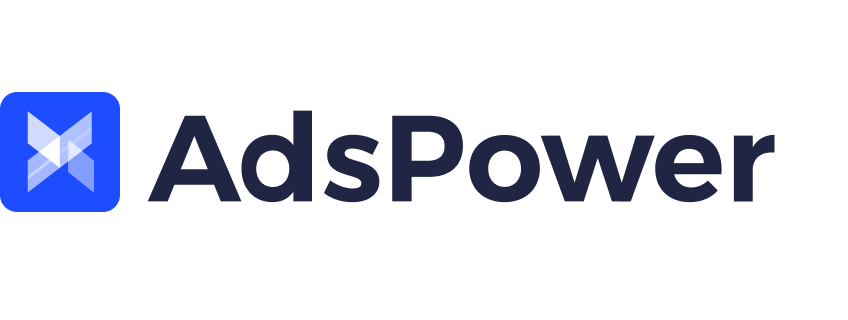UCloud 云服务器自建代理 IP 教程|配置到 AdsPower 的完整指南
By AdsPower||940 Views
在多账号管理场景中,代理 IP 是保障账号安全和降低关联风险的关键工具。
除了直接购买代理服务,你还可以选择使用云服务器自建代理,这种方式在稳定性和可控性上更具优势。
本文将手把手教你如何在 UCloud 云服务器 上搭建代理 IP,并配置到 AdsPower 中,实现高效安全的多账号管理。
一、注册并登录 UCloud
-
打开 UCloud 官网,注册一个账号并完成登录。
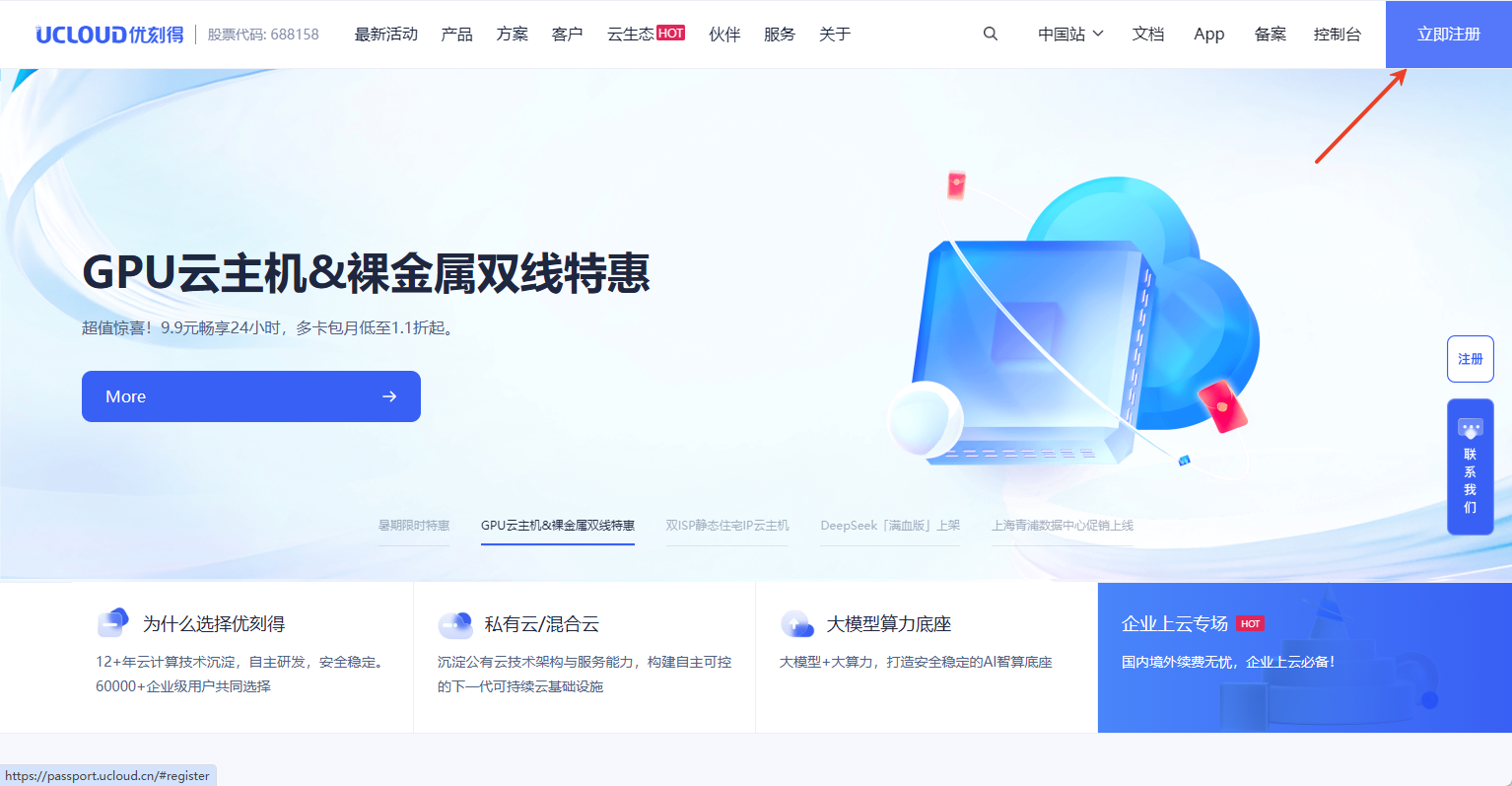
-
进入控制台,选择 云主机 UHost 服务。
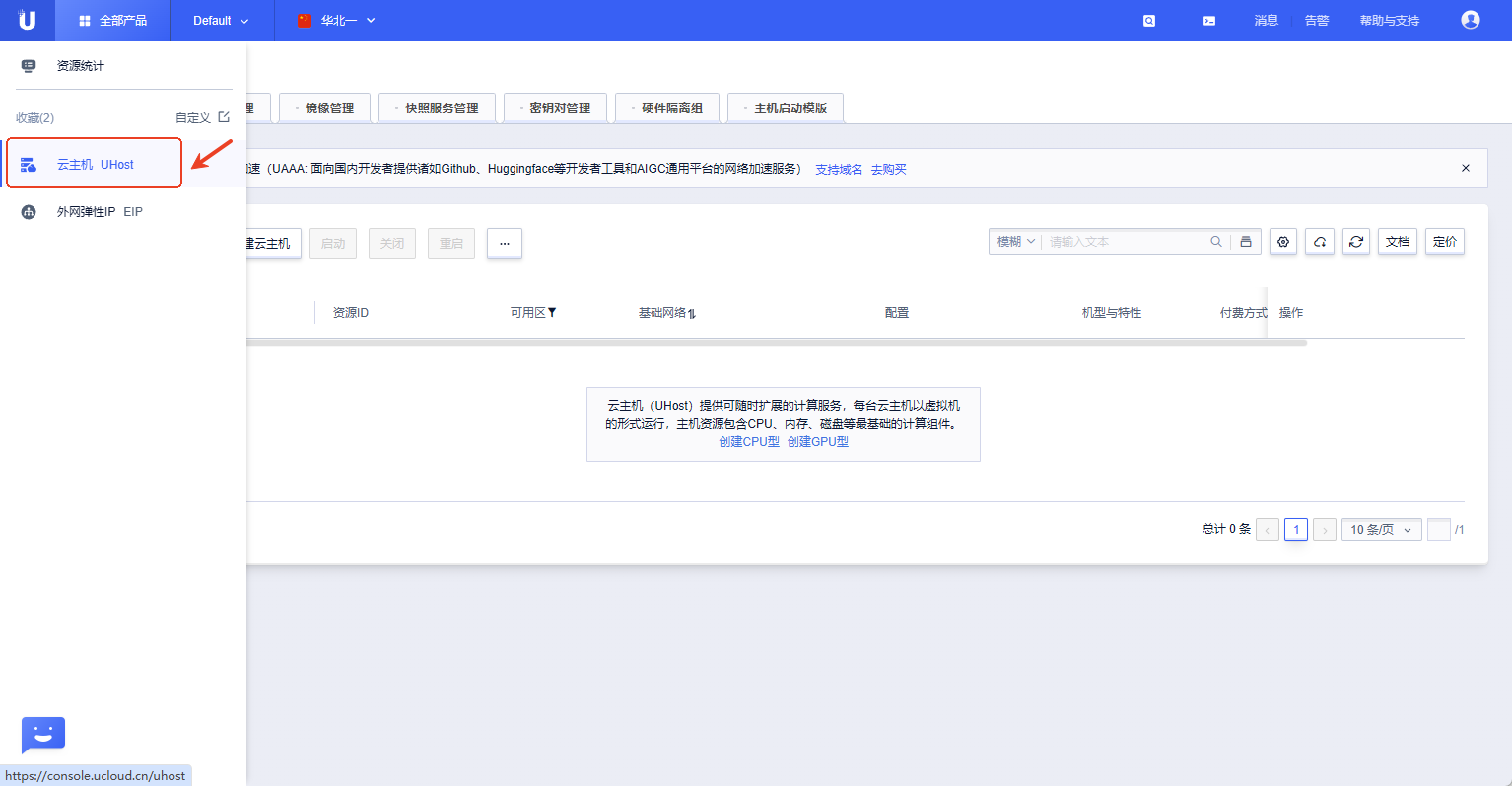
二、创建云主机
-
点击 创建云主机,选择靠近业务需求的机房(如香港、新加坡)。
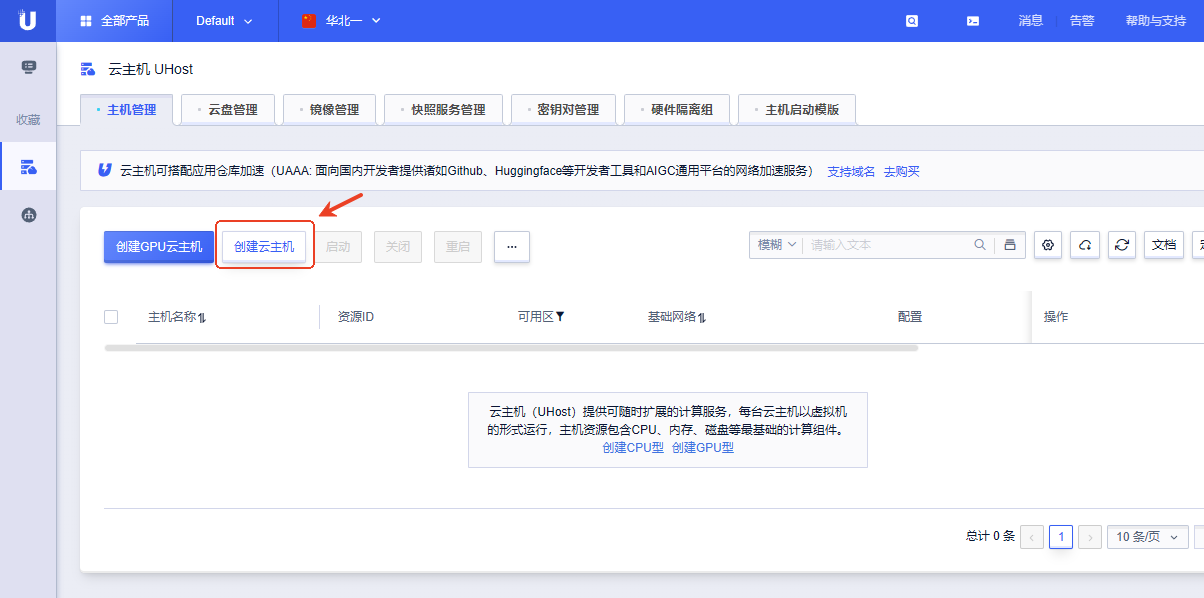
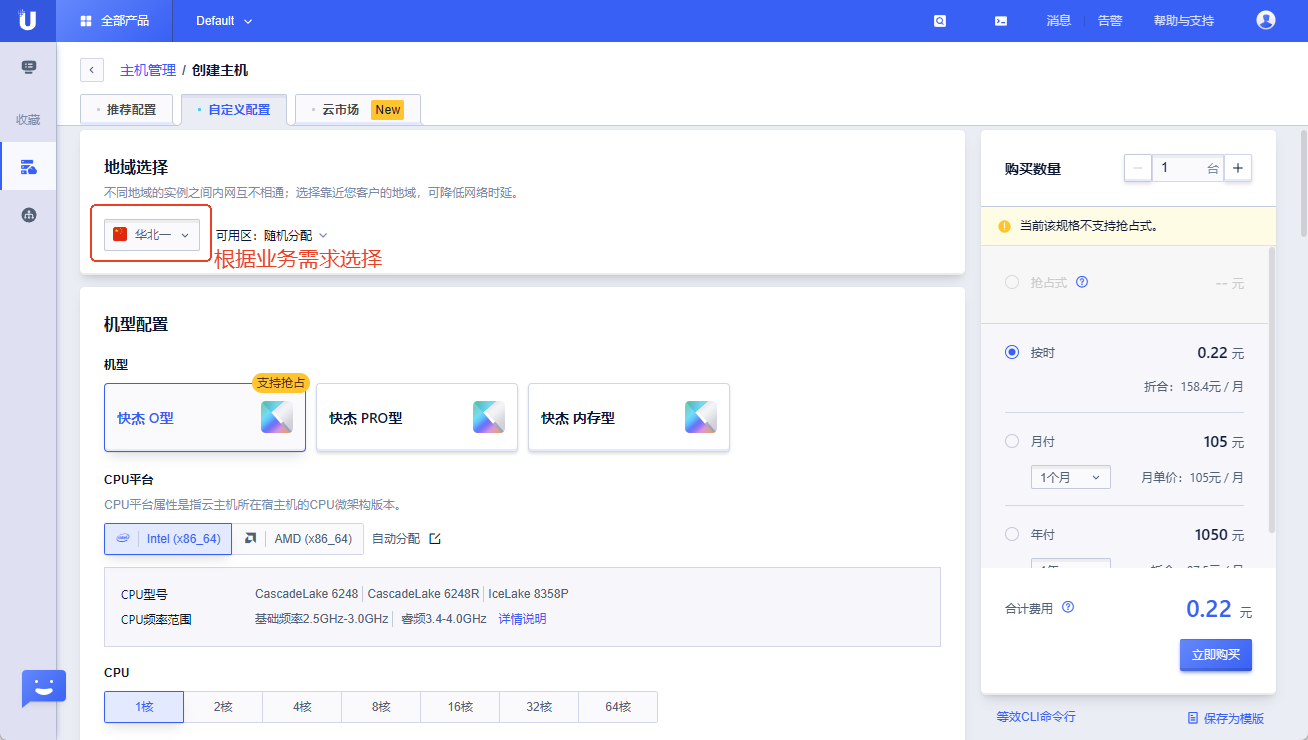
-
配置系统镜像:推荐选择常用 Ubuntu 或 CentOS。
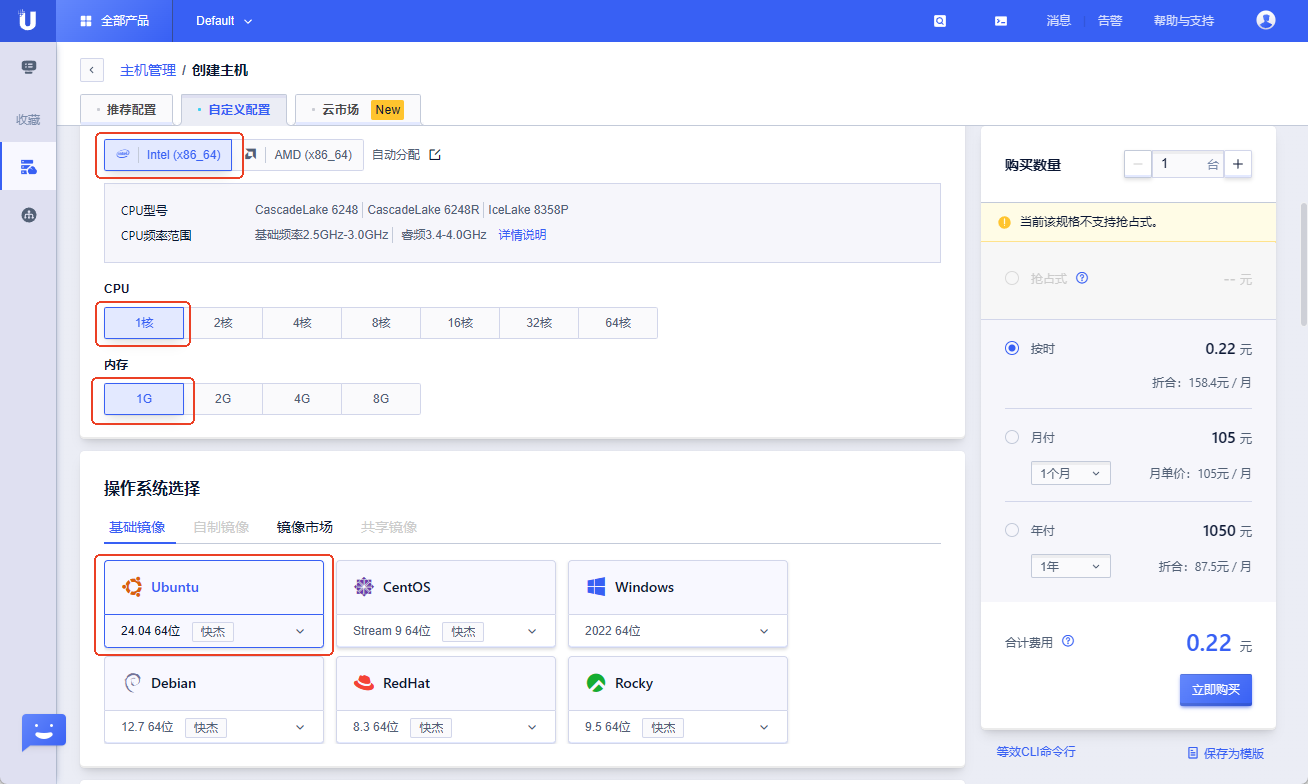
-
设置主机名称和密码。
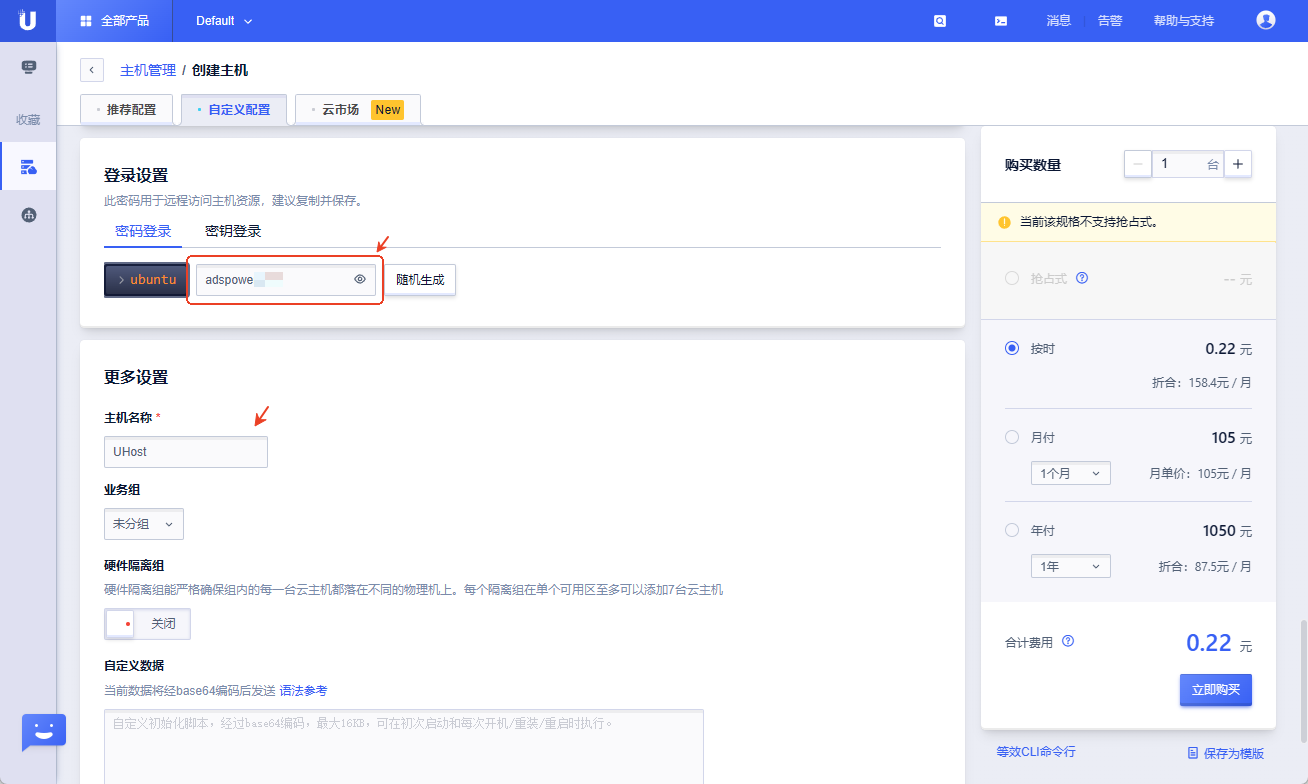
-
确认配置后点击 立即购买,完成实名认证并支付。
-
云主机创建完成后,查看详情并复制 公网 IP。
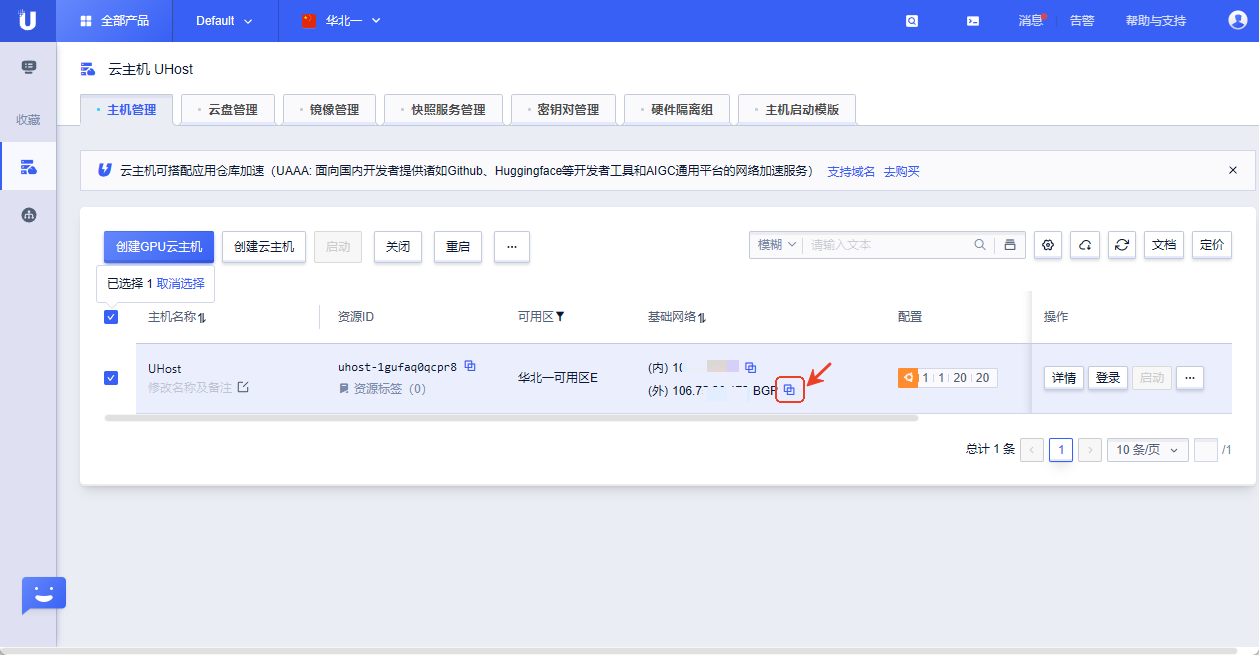
6.点击【登录】,复制用户名及端口号
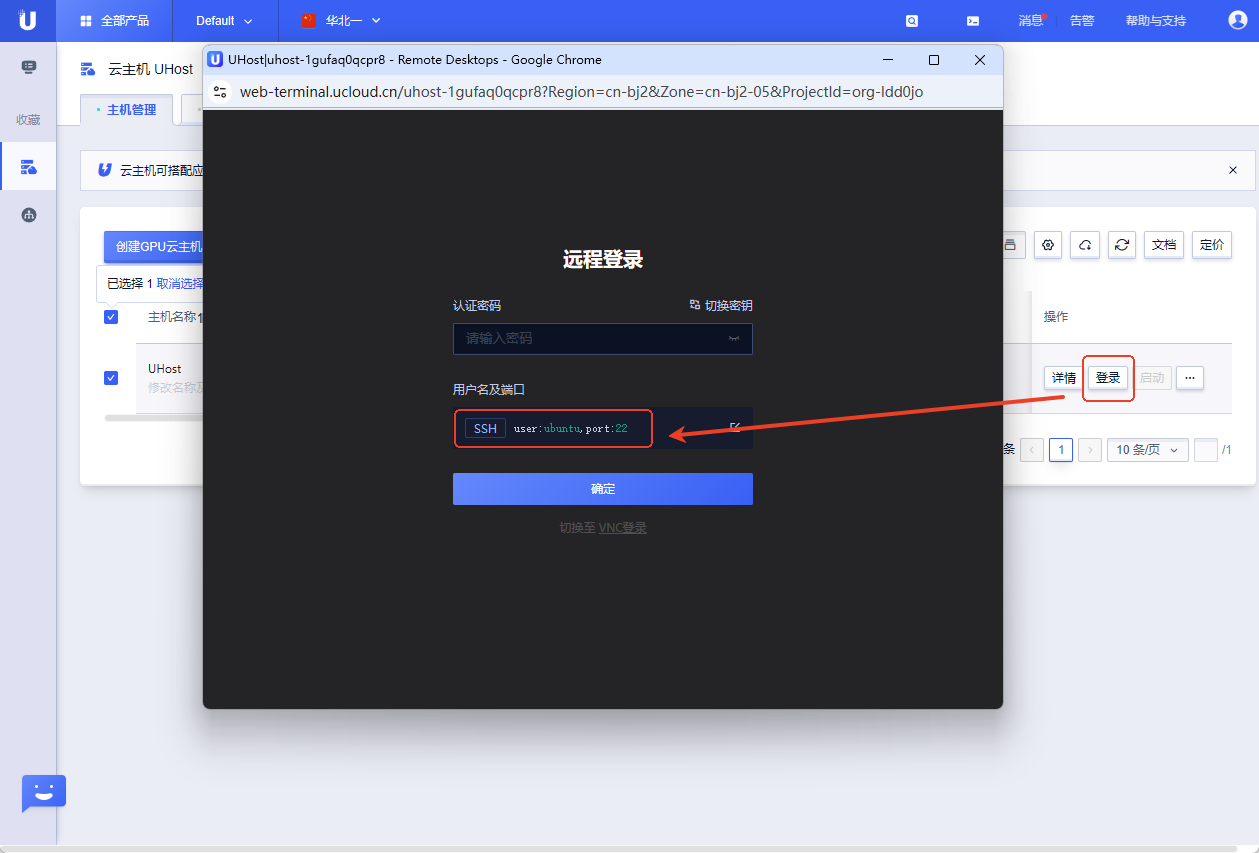
三、配置到 AdsPower
-
打开 AdsPower 客户端,进入 新建浏览器 或浏览器编辑页面。
-
在 代理设置中选择 SSH,填写以下信息(上面步骤里都复制好了):
-
代理地址:UCloud 公网 IP
-
端口:22
-
用户名/密码:云主机登录信息
-
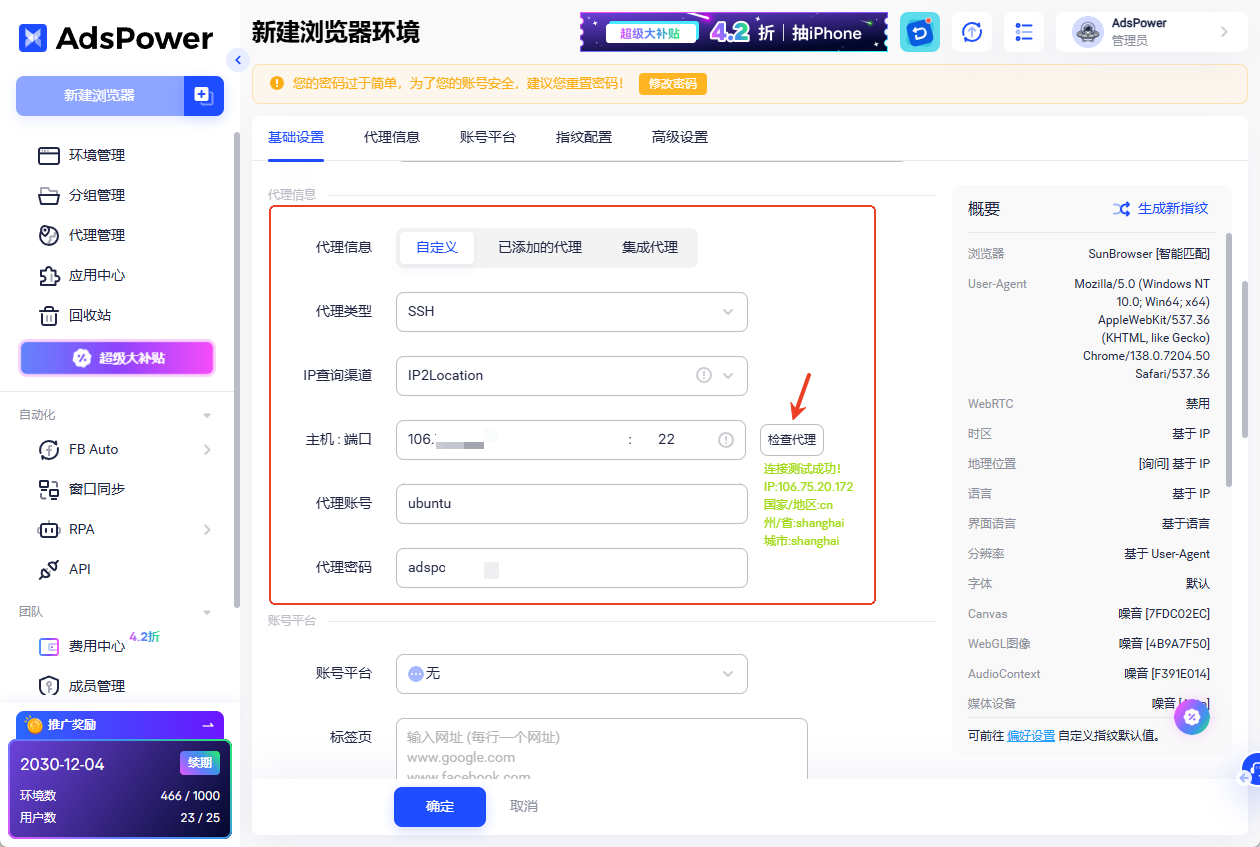
3.点击 检查代理,测试成功后即可保存配置。
四、总结
通过以上步骤,你已经完成了在 UCloud 云服务器 上搭建代理 IP,并成功接入 AdsPower。相比直接购买代理,自建代理不仅稳定性更高,也更易于长期管理。
👉 立即尝试:用 AdsPower 结合自建代理,轻松打造安全、可控的多账号操作环境。
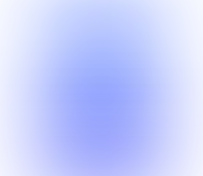
人们还读过
- 2026 年全球交友软件排行榜 TOP15:最受欢迎 Dating Apps 全解析
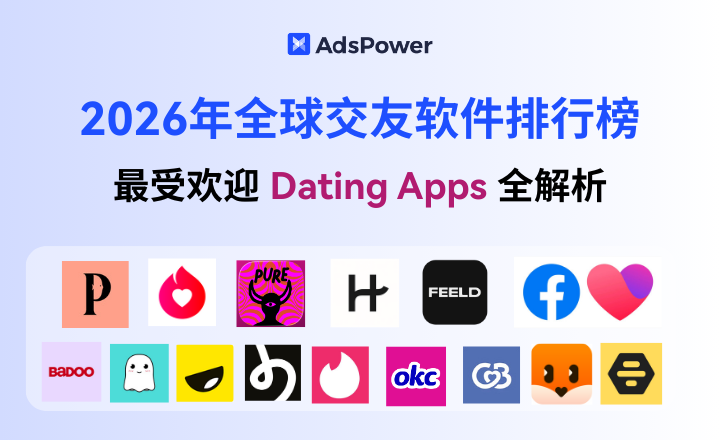
2026 年全球交友软件排行榜 TOP15:最受欢迎 Dating Apps 全解析
本文整理 2026 年最新交友软件排行 TOP15,全面分析各类交友软件特点,并探讨多账号管理与账号稳定使用问题。
- 没有专业技能怎么在 Fiverr 上赚钱?图像转动画服务赚钱攻略分享
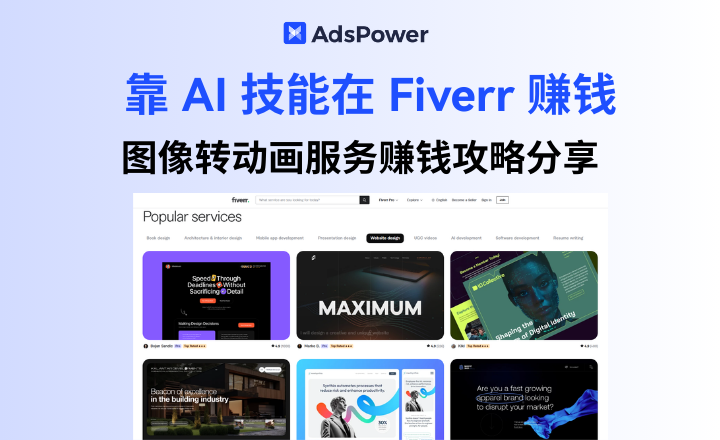
没有专业技能怎么在 Fiverr 上赚钱?图像转动画服务赚钱攻略分享
想在 Fiverr 无技能赚钱?图像转动画服务是最好上手的项目。本攻略详解如何接单、工具选择与提升收益技巧。
- 2026年全球跨境电商平台排行榜:卖家如何选对平台?
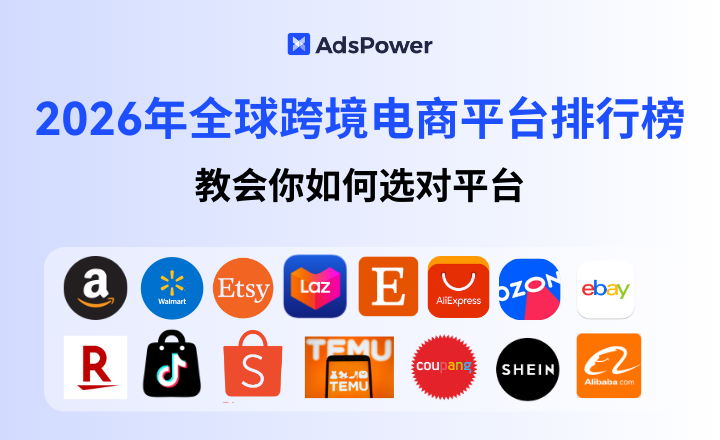
2026年全球跨境电商平台排行榜:卖家如何选对平台?
2026年跨境电商平台全面盘点,解析TOP15平台特点、市场与适合卖家类型,帮助你快速选对跨境电商平台,提升稳定运营能力。
- 中国卖家如何在Etsy开店?2026年最新Etsy店铺注册全流程+运营策略!
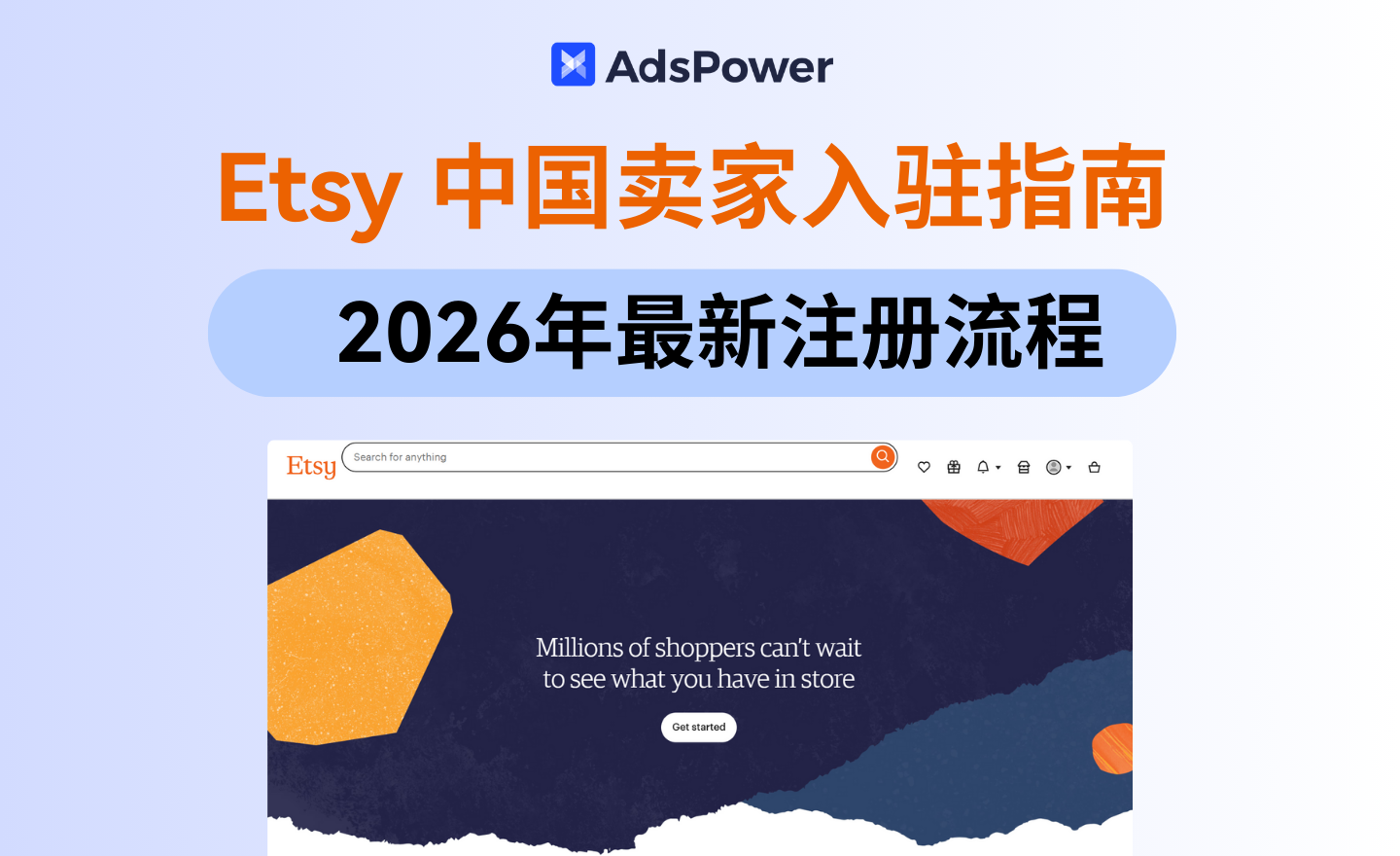
中国卖家如何在Etsy开店?2026年最新Etsy店铺注册全流程+运营策略!
2026年最新Etsy开店注册流程分享!教中国跨境卖家如何顺利完成Etsy注册,并掌握Etsy选品策略,让新手也能快速入驻Etsy平台。
- 面对亚马逊 / 沃尔玛封店危机,卖家如何自救?2026亚马逊沃尔玛防封店指南
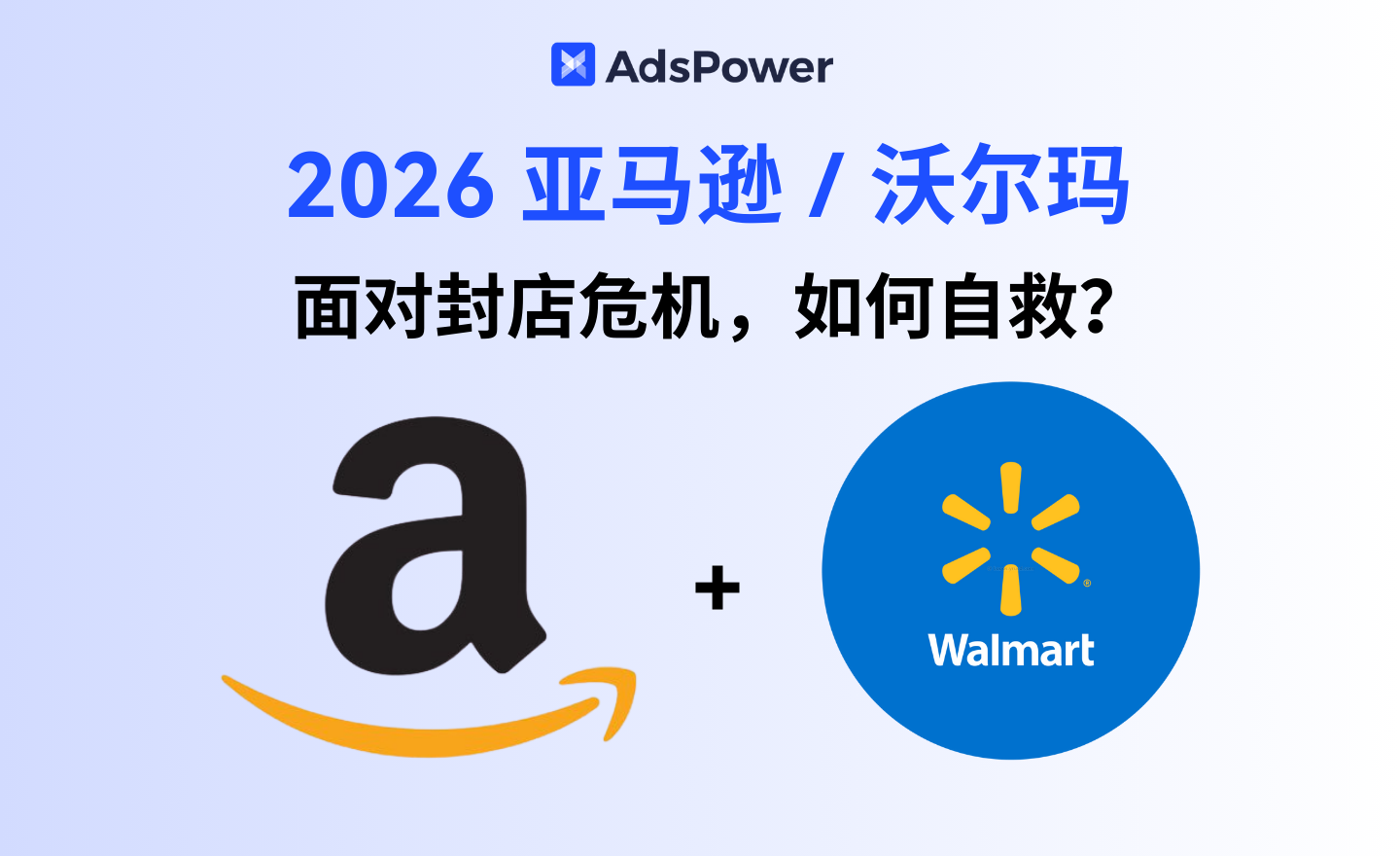
面对亚马逊 / 沃尔玛封店危机,卖家如何自救?2026亚马逊沃尔玛防封店指南
2026 亚马逊、沃尔玛封店频发,本指南教你识别风险、提升安全度、降低关联概率,助力店群卖家快速自救与稳店运营。